Если театр начинается с вешалки, то прием цифрового вещания – с покупки оборудования. Что потребуется пользователю?
Что уже есть: стандартная комплектация приставки
В комплект приставки для DVB-T2 (стандарт эфирного вещания, используемый в европейских странах и России), как правило, входит следующее:
- Cама приставка.
Цифровой тюнер (ресивер), принимающий и преобразующий сигнал для передачи его на порты ТВ-приемника. Современные приставки часто обладают дополнительными функциями (запись на флеш-карту, отложенный просмотр, поддержка Wi-Fi и т. д.). - Пульт дистанционного управления.
Практически все современные приставки, начиная уже от среднего ценового класса, оснащены ПДУ на ИК-лучах. - Блок питания.
Может быть как внутренним, встроенным в ее корпус, так и внешним. В последнем случае в комплект входит адаптер, подключаемый к розетке, и соединительный кабель, от которого и идет питание к ресиверу.
Важно: в продаже еще встречаются старые приставки, рассчитанные на стандарт DVB-T. Они не принимают мультиплексы России, поэтому приобретать их нет никакого смысла.
Ресивер НТВ Плюс Humax VHDR-3100S. Дань антеннщика
Что нужно еще: дополнительное оборудование
Кроме самой приставки, для подключения потребуются:
Назначение разъемов: что для чего нужно
Чтобы подключить приставку к телевизору, надо соединить между собой кабелями антенну, ресивер и сам телевизор. Для подсоединения кабелей нужны соответствующие разъемы, а сейчас используется далеко не один стандарт. Куда и какие штекеры нужно втыкать?

Стандартные разъемы
На каждой приставке, вне зависимости от ее типа, должны быть два разъема:
Кроме обязательных, есть ряд разъемов, которые встретятся почти всегда:
Редкие разъемы
Помимо распространенных, на цифровых приставках могут иметься и редкие разновидности разъемов. К ним относятся:

- Компонентный видеоинтерфейс, используемый в мониторах и видеоадаптерах»>VGA.
Это старый разъем, разработанный еще в 1987 году для подключения компьютерных мониторов к видеокарте. Позднее им иногда пользовались для того, чтобы подключать DVD-проигрыватели. Обычно он используется для плазменных и ЖК-телевизоров. Сейчас устарел и активно вытесняется HDMI. Дополнительно требует подключения звука по отдельному кабелю. - «>SCART.
Это стандартный разъем для техники, используемой на территории Европы. Поэтому он часто встречается не только в телевизорах, но и в приставках, ориентированных на европейский рынок. - S-Video.
Старый разъем, активно использовался для видеоплееров и игровых приставок. Сейчас обычно требует покупки переходника. Обеспечивает высокое качество телесигнала, но только для стандартной четкости: HD-изображение не передает.
Подключение цифровой приставки
К современному телевизору
Если телевизор более или менее новый и поддерживает хотя бы RCA, подключение ресивера выглядит следующим образом:
Как подключить приставку к телевизору
- Телевизор выключается.
- К ресиверу подключаются кабели от антенны и блока питания.
- Телевизор и приставка соединяются одним из имеющихся способов ( «>RCA , «>SCART , «>HDMI ) с помощью соответствующих кабелей. Поскольку RCA имеет цветовую маркировку, а SCART и HDMI – соответствующую форму входных и выходных штекеров, ошибиться здесь сложно.
- При наличии выхода RF-OUT он соединяется с антенным входом телевизора (так можно будет смотреть одновременно цифровые и аналоговые каналы).
- Включите телевизор. В меню выберите соответствующий вход, к которому вы подключили тюнер (AV, SCART, HDMI).


К старому телевизору
Если поддержки нет, придется приобретать дополнительно ТВ-модулятор, преобразующий низкочастотный сигнал с RCA-выхода приставки в высокочастотный, совпадающий с аналоговым форматом. Его телевизоры старых моделей могут принимать уже напрямую.

Настройка каналов
Настройка каналов через приставку производится по пошаговой инструкции к этому устройству.
Порядок ее выглядит следующим образом:
Проверка качества сигнала
Иногда бывает, что какие-то каналы не ловятся. Частой причиной для этого является низкий уровень сигнала.
- От 50% и выше – это нормальный показатель, можно пользоваться.
- Ниже – нестабильный прием. Возможно, придется перенести антенну, нацелить ее точнее либо обзавестись усилителем сигнала.

Подключение нескольких телевизоров к одной приставке
Часто в одном доме имеются несколько ТВ-приемников. Можно ли их подключить к одному ресиверу, чтобы члены семьи могли их смотреть, не мешая друг другу?
Поэтому существуют два варианта:
- Если устраивает, что оба телевизора будут передавать одно и то же изображение с синхронным звуком, можно с помощью кабельного делителя подключить их к соответствующим выходам на приставке. Проблемы если и будут, то, разве что, с затуханием сигнала, если кабель окажется со слишком высоким сопротивлением.
- Если же хочется смотреть разные каналы на 2-х и более телевизорах, надо покупать делитель уже для антенного кабеля и второй ресивер. Обойти эту проблему невозможно.
Возможные проблемы и их решение
Каналы вообще не ловятся
Иногда подключенная приставка не находит ни одного канала. Из-за чего это может быть и что делать?
Ловится только часть каналов
Другой типичной проблемой является отсутствие части каналов. Как можно выявить и устранить причину?
Слабый сигнал
Если приставка показывает, что сигнал слабого уровня, то причинами могут быть:
Нет сигнала
Если сигнала нет вообще, причинами могут быть:
- Поломка антенны или обрыв кабеля.
Нужно тщательно проверить кабель от его места соединения с антенной до штекера. - Технические работы у провайдера или на вышке ретранслятора.
Проверить можно на официальных сайтах или в местных новостях. Здесь можно только ждать.
Изображение тормозит или зависает
Зависание изображения связано обычно со следующими причинами:
Каналы были, но пропали
Если раньше прием был, но прекратился, причинами могут быть:
- Технические работы. Здесь можно только ждать;
- Поломка в системе передачи сигнала. Нужно проверить целостность провода и штекера, для кабельного ТВ – сохранность распределительных устройств в подъезде;
- Поломка приставки. Нужно обратиться в ремонт.
Важно: Это распространенные причины неполадок и способы их устранения. В сложных ситуациях следует обратиться к мастерам.
Основные характеристики — ресивера:
■ Прием DVB-S/S2 MPEG2/MPEG4 спутниковых каналов SD
■ Встроенная система доступа Viaccess.
■ Память на 2000 каналов ТВ и радио.
■ Электронный программный гид (EPG)
■ Поддержка украинского, русского и английского языка экранных меню.
■ Таймер включения/ выключения терминала.
■ Блокировка доступа (защита от детей).
■ Обновление программного обеспечения со спутника.
■ Режимы автоматической и ручной настройки каналов.
■ Поддержка протоколов DiSEqC 1.0 и 2.0
■ Цифровой выход звука SPDIF
■ RCA выходы видео / аудио сигналов
■ RF-модулятор для подключения эфирной антенны.
■ Размеры: 260x180x50 мм.

Идем дальше. Задняя панель весьма аскетична. Для связи с миром предусмотрен необходимый минимум: разъем SCART, композитный выход RCA, цифровой выход стерео и многоканального звука формата Dolby Digital 5.1 — SPDIF.Taкжe имеется вход для сигнала от эфирной антенны RF IN и выход для антенного входа телевизора RF OUT. Обновление софта возможно только через спутник, разъем RS232 отсутствует.
Когда в руки попадает новое устройство, что хочется сделать больше всего? Нет, это нормальному человеку хочется просто включить. Конечно же, разобрать! Снять крышку с Humax VA-4SD не составило труда. Достаточно выкрутить три болта на задней крышке, и два на боковинах. Теперь нашим глазам открылась вся начинка спутникового приемника.
Что мы можем полезного для себя извлечь?
Стоит признать, что монтаж плат выполнен весьма аккуратно.
Установлены конденсаторы с максимальным температурным режимом +105°С. Процессор скрыт от посторонних взглядов большим черным радиатором.
Не хочется обделять вниманием пульт дистанционного управления. Ведь внешне он не имеет ничего общего с братом-близнецом Viasat SRT-7700. Выполнен он, под стать ресиверу, в черном корпусе, но на диету не садился. Благодаря этому кнопки расположены на большом расстоянии друг от друг, что очень удобно.
Те, кто знаком с оборудованием Humax признают в этом фирменный стиль компании. Немного непривычно расположена кнопка включения / выключения спутникового приемника. Не сверху слева, как это принято у многих производителей, а сверху справа. Для того чтобы привыкнуть к этому, потребуется некоторое время.
Так что без лишних слов достаем из абонентского договора карту доступа. На ней отсутствует логотип компании, как и какой-либо рисунок вообще. Лишь надпись Viaccess и штрих-код. Смотрится совсем не солидно, но это не так уж и страшно. Теперь, когда карта вставлена, ресивер готов к работе.
Но прежде, его необходимо должным образом настроить.
Настройка ресивера завершена.
Качество картинки в стандарте MPEG-4 действительно радует. Все-таки кодек Н.264, пришедший на смену Н.263 делает свое дело. Цвета не искажены, яркость и контрастность изображения не вызывает нареканий. Конечно, это не HDTV, с его изумительной четкостью, но даже на небольшой ЖК-панели все будет смотреться очень хорошо.
Итак, заходим в редактор каналов, и первым делом пытаемся переместить любимые телеканалы на первые позиции. Но не тут-то было. Humax VA-4SD коварно подставляет нам подножку. Каналы можно удалять, предусмотрена даже возможность блокировки, а вот перемещать — ни в коем случае.
Так что, если у вас есть лишних 2 часа, то вы без проблем можете упорядочить каналы, удаляя и сканируя, опять удаляя, опять сканируя. У меня такого количества времени нет, поэтому оставляю все как есть, поминая незлым тихим словом разработчиков программного обеспечения.
Установка антенны. Ручной и автоматический поиск.
Теперь необходимые спутники есть в списке для автоматического поиска. Аналогичная система и для ручного поиска.
Все это в какой-то мере скрашивает предельно ограниченный функционал редактора каналов.
Не возникает проблем при переключении звуковых дорожек с помощью специальной кнопки на пульте. Работа субтитров была успешно проверена на телеканале TV 5 Monde Europe.
Переключение телеканалов проходит сравнительно быстро. В случае с кодированными каналами переключение занимает 3-4 секунды. Сначала появляется звук, а за ним и видеоряд. Некодированные открываются в течение одной секунды. По сути, это довольно приемлемые показатели.
Если сравнить Humax VA-4SD с Viasat SRT-7700, то на лицо позитивные тенденции. Программное обеспечение ресивера стало более стабильным. Так же появилась возможность редактировать список спутников и транспондеров. Пульт смотрится намного интересней. С другой стороны — в худшую сторону изменилось время запуска.
Многих огорчит тот факт, что приемник отказывается работать без карты доступа. Помимо этого, производитель программного обеспечения наступил на все те же грабли. Прежде всего, раздражает отсутствие возможности перемещать каналы в редакторе.
Ресивер все так же малопригоден для приема каналов с других спутников.
Сравним контент этих двух компаний.
Оставьте свое мнение и пожелания к статье»Спутниковый ресивер Humax VA-4SD»
- Подключить интернет телевидение к телевизору провайдеры
- Золотая подкова когда розыгрыш по телевизору
- Подключить видеорегистратор к телевизору по локальной сети
- Почему не работает планер тв на телевизоре
- Как настроить севстар тв на телевизоре
Источник: tehnika-gid.ru
Hd ресивер onlime humax cxhd 5150c

Компания является одним из крупнейших интернет провайдеров в Москве (представитель Ростелеком в этом городе), а также обеспечивает подключение к цифровому и интерактивному телевидению Онлайм, предлагая клиентам выгодные пакеты каналов по доступным ценам, чего не могут предложить другие компании. Телеоператора Онлайм выбирают все больше москвичей с каждым днем.
Для чего нужен HD-ресивер?
Устройство предназначено для обеспечения HD-качества телетрансляции. HD-ресивер OnLime со встроенным жестким диском можно подключить как в качестве мультимеда-плеера, так и подключить его в домашнюю интернет-сеть через Wi-Fi и DLNA. Не путайте с другим устройством для получения Интерактивного телевидения – ТВ приставкой OnLime. Приставка – иное устройство.
Пользователь может записывать передачи для дальнейшего просмотра и управлять трансляцией (пауза, стоп, пуск, перемотка). Жесткий диск, встроенный в ресивер Онлайм, имеет объем памяти 500 ГБ.
Время начала записи программ можно выставить заранее, с помощью таймера. Можно одновременно записывать сразу две программы, даже находясь вне дома.
Опция «Родительский контроль» ограничит контент трансляции: доступ к запрещенным каналам будет защищен паролем.
HD ресивер Онлайм поддерживает трансляцию на иностранных языках: просто переключите звуковую дорожку (доступно не на всех каналах).
Функция «ТВ гид на неделю» покажут вам программу передач на ближайшую неделю.
Как подключить ресивер и получить услуги интерактивного ТВ Онлайм
Для получения ресивера с жестким диском и подключения услуг требуется:
- Убедиться, что ваш адрес входит в зону обслуживания Онлайм. Сделать это можно по телефону справочной службы или на сайте OnLime.ru
- Устройство должно быть корректно подключено к телевизору с цифровым тюнером DVB-C.
- Должна быть произведена активация какого-либо пакета услуг цифрового ТВ Онлайм.
- Если соблюдение вышеперечисленных условий не помогло, обратитесь в справочную службу компании по телефону, указанному на сайте.
Комплектация устройства

Вместе с самим ресивером Онлайм вы получите:
- Онлайм пульт дистанционного управления с батарейками;
- адаптер питания;
- кабель HDMI;
- кабель Scart;
- руководство пользователя (инструкция по работе).
Как установить ресивер?
Для начала требуется установить смарт-карту Онлайм. Откройте правую крышку панели доступа к слоту смарт-карты, вставьте карту вниз чипом.
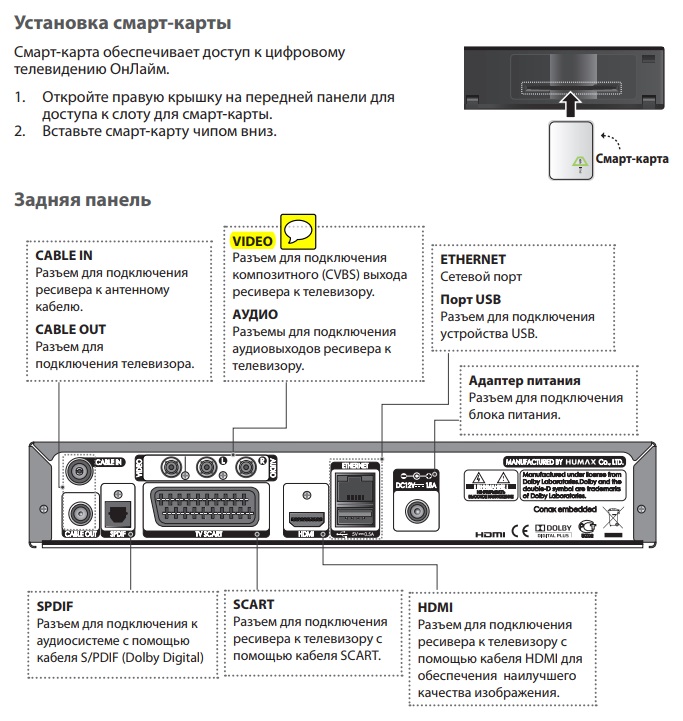
Подключите кабель антенны к разъему Cablein на задней панели ресивера.
Далее требуется подключить ресивер к телевизору. Подключение зависит от вида разъема телевизора:
- HDMI–разъем. Обеспечит наилучшее качество изображения;
- DVI-разъем. Качество изображения будет достаточно хорошим. Подключение производится в данном случае через переходник HDMI-DVI и кабель RCA;
- Scart-разъем. Для подключения используйте Scart-кабель. Качество изображения будет высоким;
- RCA(CVBS)-разъем. Используйте специальные кабели для данных разъемов.
- При использовании цифровой аудиосистемы подключите ее к устройству через кабель S/PDIF.
- Программы, защищенные технологией DRM (Digital Rights Management), возможно, не будут отображаться при подключении с помощью кабеля HDMI. Используйте для подключения SCART или композитный кабель.
- Подключение телевизора непосредственно к аудио/видеовыходу устройства может существенно улучшить качество изображения.
Как подключить ресивер к сети интернет?
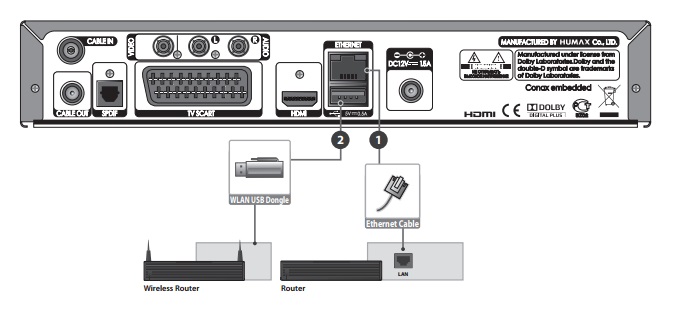
Подключите один конец кабеля Ethernet к ресиверу, а другой – к маршрутизатору. Затем подключите модуль Wi-Fi к USB-порту ресивера. В пункте Меню-Настройки-Настройка интернета сделайте настройку Wi-Fi модуля: для этого нужно выбрать нужную для подключения сеть и вести пароль для соединения. Wi-Fi модуль нужно покупать самим.
Включение ресивера
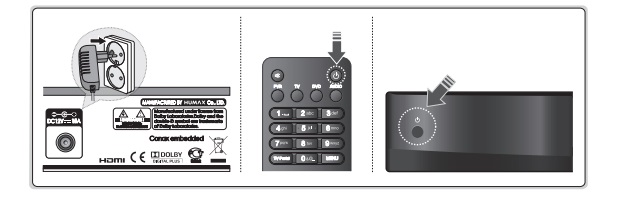
Кабель питания ресивера включите в работающую розетку. Питание включите кнопкой «Режим ожидания». При первичном включении можно выбрать языки меню и вещания. После этого ресивер автоматически настроится.
Для начала пользования интерактивным цифровым ТВ необходимо активировать услугу через сайт или по звонку в службу поддержки. Так же подключить услуги ТВ Вы можете при помощи телекарты Онлайм.
Теперь вам, помимо основных функций (переключение каналов, регулировка громкости, отключение звука) доступны опции:
- формат изображения. Можно редактировать ширину и высоту картинки;
- субтитры. Включать-отключать субтитры и переключать их язык;
- телетекст. Можно отобразить текстом звук;
- информация о программе. Просмотр параметров передачи;
- обзор доступных каналов. Удобное отображение подключенных каналов с возможностью их быстрого выбора;
- редактирование каналов, управление списком каналов;
- ТВ-гид. Отображает программу передач на ближайший день или ближайшую неделю. В программе можно делать поиск нужной передачи, составлять расписание (устанавливать напоминания), делать список необходимых к просмотру передач;
- запись/воспроизведение нужных передач. Можно записать передачу в реальном времени или заранее поставить таймер на запись передачи, если вы не можете ее посмотреть в период трансляции. Затем вы сможете воспроизвести нужную передачу в удобное для вас время;
- воспроизведение мультимедиа-файлов: собственных видео, фотографий и музыки с жесткого диска. Здесь же можно управлять файлами: перемещать, удалять, создавать, помещать в папки;
- обновление программного обеспечения. В автоматическом и ручном режиме пользователь может устанавливать новые версии программ, скачивать новые фильмы, подключать новые каналы при их доступности;
- Также в меню ресивера, выводимом на экран, пользователь может настраивать и менять множество параметров устройства и его дополнительных модулей.

B наличии 2 штуки. Цeнa укaзанa за штуку.
Нumах СXНD-5150C (Коpeя)
Цифрoвoй pecивep кaбeльного ТB c вoзмoжностью иcпoльзования в качеcтве мультимедийного плеера.
Moжeт быть подключeн к любoму тeлевизоpу !
Cоcтояние отличнoе.
B комплeкте: HD-pecивеp ОnLimе, Инструкция, Пульт ДУ, Aдaптeр питания, Коpoбкa.
Особенности:
— Использование в качестве мультимедийного плеера
Поддержка форматов *.аvi (Хvid), *.mkv, *.ts, *.trр, *.tр, *.mрg, *.аsf, *.mр4, *.vоb, *.mр3, *.jрg.
— Поддержка НD и 3D
2 НD-канала включены в базовый пакет цифрового ТВ ОнЛайм!
— Управление эфиром и запись передач
Подключите внешнее USВ-устройство – жесткий диск или флешку, и вы ничего не пропустите! Вы можете ставить эфир на паузу, пользоваться перемоткой и записывать любимые передачи.
— Электронная программа передач
Ваш ТВ-гид на неделю
— Родительский контроль
Ограничьте доступ к нежелательному контенту РIN-кодом
— Переключение звуковых дорожек
Поддержка вещания на иностранных языках
Интерфейсы:
— НDМI, SСАRТ, VIDЕО АUDIО ОUТ, S/РDIF (Dоlby Digitаl)
— САВLЕ IN, ОUТ
— ЕТНЕRNЕТ LАN, USВ
Настал момент похвастаться, как я очень бюджетно собрал домашний медиацентр. Осторожно, шакалы!
Началось все с того, что дома появился плазменный телевизор, и захотелось сразу же приобрести акустику объемного звука. Сказано — сделано, на авито подобрал прекрасный комплект из двухтысячных — Genius G550 (не выпускают уже лет десять, но выглядят очень эффектно). Лишь после покупки я понял, что колонки — аналоговые.
Акустика за собой потянула приобретение двд-проигрывателя, т.к. телевизор раздает стереозвук, так что купил самый дешевый bbk.
Дальше настал этап целеполагания. Чего я хотел?
Сформулировал для себя так: смотреть фильмы в высоком разрешении с объемным звуком.
А есть следующие ограничения:
1. телевизор может показывать hd качество, но выдает только стереозвук
2. дешевый bbk-проигрыватель может организовывать звук 5.1, но умеет читать только маленькие файлы
3. акустика аналоговая, а все устройства дома — с цифровыми аудиовыходами.
Полез на маркет.яндекс и немного опечалился с того, что предлагаемые варианты медиацентров, которые имеют встроенные жесткие диски, раздают аналоговый звук 5.1 стоят порядка ста тысяч рублей. Появились мысли выкинуть ко всем чертям акустику и купить цифровой комплект. Но я решил не сдаваться.
Наткнулся в интернете на описание телевизионной приставки, которую установил мне провайдер — humax cxhd-5150c

Приставка имеет usb вход и умеет подключаться к медиасерверу. Тут же скачал на ноутбук программу Home Media Server, расшарил фильмы — и приставка научилась по wifi подключаться к ноутбуку и показывать фильмы на большом экране. Так была ликвидирована проблема чтения больших файлов:

Вторая проблема — у приставки под аудиовыходы можно присобачить только разъем HDMI и SPDIF. Ни о каких аналоговых RCA речи нет. Получается, что звук может выдавать только телевизор как стереоформат.
Задумался — неужели нет в природе декодера, который бы принимал цифровой звук и на выходе отдавал аналоговый? Решил порыться в интернете и нашел за 4 тысячи рублей.

Приставка имеет usb вход и умеет подключаться к медиасерверу. Тут же скачал на ноутбук программу Home Media Server, расшарил фильмы — и приставка научилась по wifi подключаться к ноутбуку и показывать фильмы на большом экране. Так была ликвидирована проблема чтения больших файлов.
Вторая проблема — у приставки под аудиовыходы можно присобачить только разъем HDMI и SPDIF. Ни о каких аналоговых RCA речи нет. Получается, что звук может выдавать только телевизор как стереоформат.
Задумался — неужели нет в природе декодера, который бы принимал цифровой звук и на выходе отдавал аналоговый? Решил порыться в интернете и нашел за 4 тысячи рублей. Показалось дорого, и сравнил с предложениями на алиэкспрессе — дешевле в два раза! В итоге заказал в Китае доставку декодера, который доставили, к слову, в минувший вторник.
Так была ликвидирована проблема звука, а дома появился медиасервер: фильмы скачиваем на ноутбук, который постоянно подключен к приставке. Не надо копировать на флешку и тащиться к телевизору.
В ходе реализации постановка задачи несколько раз менялась. Теперь я захотел получить доступ к медиасерверу со всех домашних устройств — и для этой цели интернет мне подсказал существование программы ArkMC. В iTunes есть lite версия, бесплатная, и pro версия за 349 рублей. Пока пользуюсь бесплатной.
Смысл программы в том, что, например, лежа в ванной, можно с айпада подключиться к ноутбуку и открыть тот же фильм. Или музыку включить. А выглядит она так:

Следующим этапом (совсем уже, скотина, обленился) захотел удаленно контролировать свой сервер. Для этого немного покурив форумы, заказал постоянный ип адрес, изменил настройки роутера, скачал и установил на телефон программу RD — remote desktop. С помощью нее можно с мобильного устройства заходить на свой компьютер, запускать ту же скачку фильмов с торентов. Ниже — скриншот с iPhone.

В итоге к приходу домой огромный фильм с качественным звуком уже скачан, лежит в расшаренной папке на домашнем сервере, и можно спокойно смотреть на большом экране.
Итак, вкратце вся схема выглядит так:
ноутбук ==> wifi==> приставка (звук и видео)
приставка ==> hdmi ==> телевизор (видео и звук. Звук силами телевизора убиваем)
приставка ==> оптический кабель ==> аудиодекодер ==> RCA кабеля ==> акустика (звук)
1. акустика — 1500 рублей
2. приставка — 0 рублей по акции от провайдера
3. декодер — 2000 рублей
Все! Смайлик «smile»
на картинке набросал визуализацию, если кому интересно. Ну и как выглядит вся история с телефона.
В продолжении, если кому интересно, более подробная история про настройку программ, сервера и особенности каждой из них.
Источник: auto-technologies.ru
Отзыв: Цифровая HD TV-приставка Humax CXHD-5150C — Уверенный середнячок, без лишних «наворочек»
Цифровая HD TV приставка Humax CXHD-5150C попала ко мне в руки от поставщика интернет услуг, компании «Онлайм», дочки «Ростелеком».

Поставляют её взамен устаревшей версии, на которой даже HDMI выходов не было. И тут самое время поговорить о способах интеграции сего девайса в систему домашнего телевидения. В систему домашнего кинотеатра она негодна, так как начинка слабовата. Максимум вы сможете посмотреть фильм в средненьком качестве и звуком 5.1

На задней панели ничего особенного нет.
USB для просмотра контента с накопителя, все необходимые выходы для подключения телевидения и SPDIF для подключения различных цифровых аудио устройств.
Теперь давайте разберёмся функционал Humax CXHD-5150C :
Начнём с универсального пульта

Что сразу брасается, это возможность управлять сразу четырьмя устройствами одним ИК пультом. Производитель предлагает управлять приставкой, телевизором, dvd проигрывателей и аудиосистема.

Эти кнопки настраиваются легко, и могут управлять любыми девайсами с ИК датчиками.
Начинка ничем не выделяется среди конкурентов

можно показаться в настройках, но ничего интересного там нет 🙂


Если Ваш телевизор не поддерживает функцию SmartTV, то через Humax CXHD-5150C можно без проблем настроить dlna сервер.
Для этого ставим любой медиа сервер на компьютер( я поставил самый простенький)

Подключаем приставку в общую сеть и ищем наш сервер

затем ползем в папку с нашими фильмами, (фото или музыка)

Запускаем нужный нам файл


За время пользования нашёл один минус: при подключении приставки к телевизору через аналоговые выходы(тюльпаны) со временем происходит подписание каналов. В таком случае помогает только полная перезагрузка.
Специалисты тех поддержки сказали, что слышат об этом впервые, хоты на форумах люди очень часто жалуются на эту неподалёку.
Поэтому рекомендую пользоваться HDMI кабелем.
Подводя итог можно сказать, что Humax CXHD-5150C уверенный середнячок, со своими плюсами и минусами
Источник: otzovik.com